
Съдържание:
- Автор John Day [email protected].
- Public 2024-01-30 07:54.
- Последно модифициран 2025-01-23 14:36.
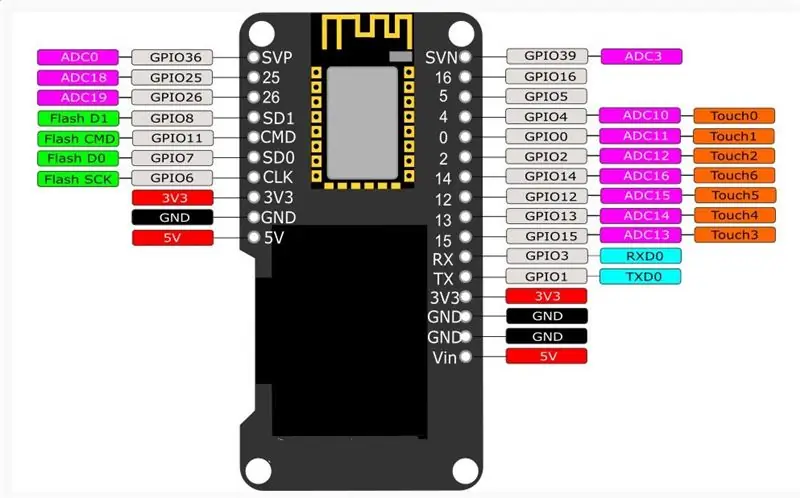


Ако сте като мен, можете да се възползвате от най -новия и най -добър ESP8266/и т.н. … и да го направите. ESP32 не е по -различен, но открих, че все още няма твърде много по отношение на документацията. Първите 2 стъпки трябва да се отнасят до повечето аромати на ESP32, а не само до този, изобразен с OLED. Надяваме се, че тези „няколко стъпки“ще ви помогнат да започнете. Успех …. Забавлявайте се … Кажете ми дали е работило при вас. Няколко предположения са, че знаете как да навигирате в Arduino IDE и да работите с техните библиотеки.
АКТУАЛИЗАЦИЯ: 05Jan18 - Не забравяйте да проверите някои актуализирани видеоклипове ESP32 в края на тази инструкция. Интернет часовник и Bluetooth BLE в действие. Потърсете в бележките на YouTube връзки към скици.
Стъпка 1: Какво е необходимо


ESP32 SOC
USB кабел
Arduino IDE
Стъпка 2: Ако приемем, че Arduino IDE вече е инсталиран
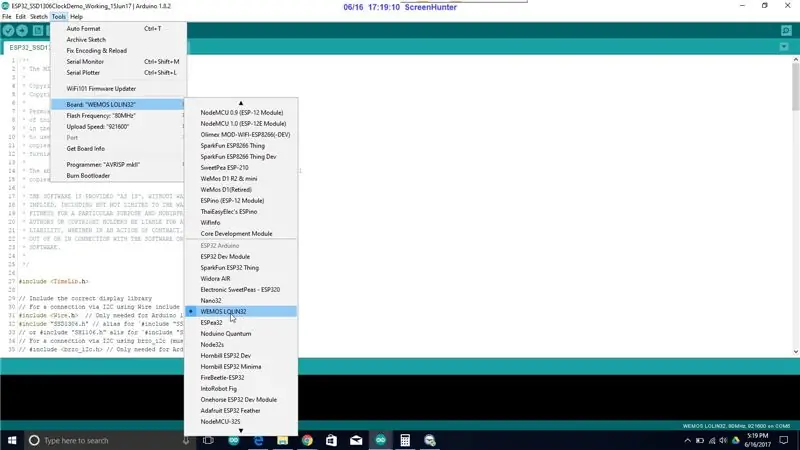
По подразбиране ESP32 все още не се показва със стандартните записи за мениджъри на дъски, сочещи към
Поради това засега трябва ръчно да ги добавим.
Следвайте ВСИЧКИ стъпки на следния сайт, за да подготвите вашата Arduino IDE за вашата нова ESP32 платка.
github.com/espressif/arduino-esp32/blob/master/docs/arduino-ide/windows.md
Ако все пак имате интегриран OLED и искате да опитате да го стартирате, преминете към следващата стъпка.
Стъпка 3: Вземете OLED да работи върху Arduino

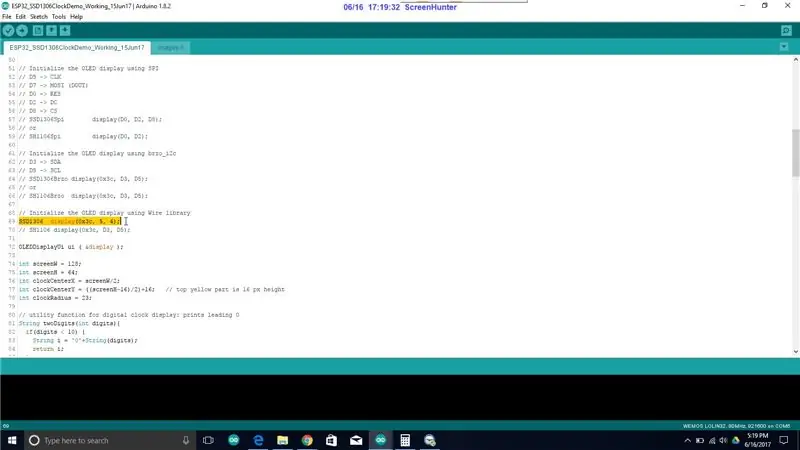
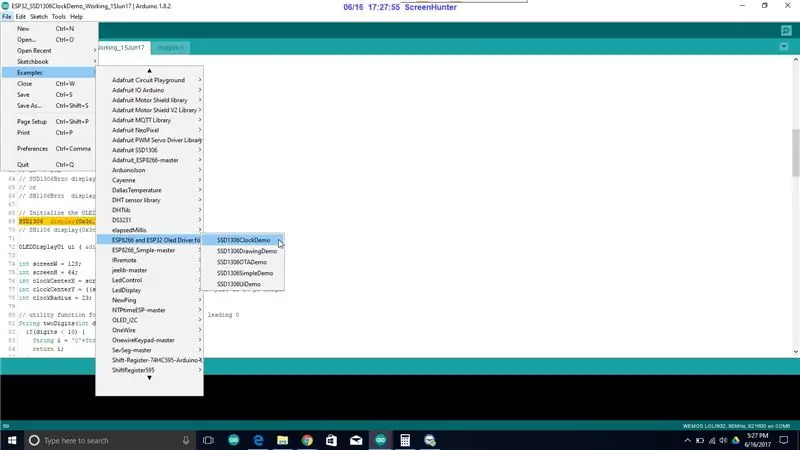
Сега, когато вероятно сте заредили скица на Arduino на вашия ESP32, „хубавите“снимки, които се изпълняваха върху него, когато го включихте за първи път, вероятно са изчезнали.
Този конкретен ESP32 използва библиотеките SSD1306 за комуникация с OLED дисплея. Имах късмет да започна, като заредих следната библиотека на Arduino и тествах един от включените примерни скици на SSD1306. Ако скицата не успее да се компилира с грешки, не забравяйте да промените адреса, на който не е успяла (0x3c, 5, 4).
Специалните I2C щифтове на този ESP са на GPIO 5 и 4 за данни и часовник съответно.
Приложената скица на ESP32_Wemos_I2C_Scanner ще потвърди дали вашите пинове са адресирани правилно. Заредете го на вашия ESP32 и проверете серийния монитор.
github.com/squix78/esp8266-oled-ssd1306
Стъпка 4: Функционален OLED с Arduino LDR аналогов вход

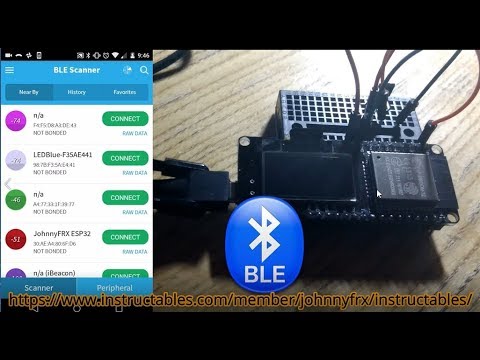
**** АКТУАЛИЗИРАНЕ 28Дек17 Вижте видеоклипа на ESP32 с работещ интернет/NTP часовник. URL адресът за изтегляне на код е достъпен в YouTube под видеоклипа
Реших просто да продължа с това и успях да накарам OLED да работи с „реални“данни, а не само с примери. Аналогов LDR канал. Към това съм приложил скицата на Arduino, за да помогна. Вземете го за въртене и ме уведомете как се справяте! Ако имате нужда от „уточняване“на работата на Arduino и Analog, преминете към
Започнах моето приключение в Arduino с тези момчета … курсът определено си заслужава.
Препоръчано:
Nest Hello - звънец на вратата с вграден трансформатор Великобритания (220-240V AC - 16V AC): 7 стъпки (със снимки)

Nest Hello - звънец на вратата с интегриран трансформатор Великобритания (220-240V AC - 16V AC): Исках да инсталирам звънец на Nest Hello у дома, измама, която работи на 16V -24V AC (ЗАБЕЛЕЖКА: актуализацията на софтуера през 2019 г. промени Европа диапазон на версията до 12V-24V AC). Стандартните камбани за звънеца с вградени трансформатори, налични във Великобритания в
Вграден LED дисплей Arduino игри: 7 стъпки (със снимки)

Вграден LED дисплей Arduino Games: известен още като LED Ladder Display Game System. Attiny-85, оборудван с хардуер и софтуер за възпроизвеждане на екшън " видео " игри, на вграден LED дисплей. Той има мултиплексиран 12 LED стълбен дисплей и поддържа до 6 бутона входа и оптичен
Поставка за картина с вграден високоговорител: 7 стъпки (със снимки)

Поставка за картини с вграден високоговорител: Ето един страхотен проект, който трябва да предприемете през уикенда, ако искате да направите свой собствен високоговорител, който може да съхранява снимки/пощенски картички или дори списък със задачи. Като част от изграждането ще използваме Raspberry Pi Zero W като сърцевината на проекта и
Свързване на LOLIN WEMOS D1 Mini Pro към SSD1283A 130x130 трансфлективен LCD SPI дисплей: 3 стъпки

Свързване на LOLIN WEMOS D1 Mini Pro към SSD1283A 130x130 трансфлективен LCD SPI дисплей: Няма добра информация за свързването на това онлайн, така че, ето как! SSD1283A LCD е страхотен малък трансфлективен дисплей - може да се чете лесно при пряка слънчева светлина, и има подсветка, така че може да се чете и на тъмно. Wemos D1 Mini Pro
Arduino MEGA 2560 с вграден WiFi - ESP8266: 10 стъпки

Arduino MEGA 2560 с вграден WiFi - ESP8266: В днешния текст обсъждаме Arduino, който считам за изключително специален, тъй като има ESP8266, вграден в дъската. Няма ESP12, запоен върху платката. Вместо това има чип Espressif. И така, на дъската имате вграден
